时间:2016-04-01 17:52 来源: 我爱IT技术网 作者:佚名
日常工作过程中,对于某些需要统计时间的工作,可能会遇到如下图所示情况,把所有的时间求和后,结果超过24小时,但是结果显示的并不正确,那么如何在excel中对其进行设置并正确显示呢?
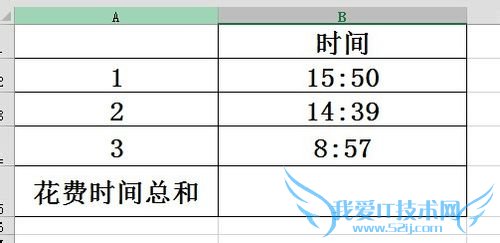
详细的操作方法或具体步骤
1、可按照求和后设置其显示格式的思路完成此项工作。打开excel文件,选中时间一列和花费时间总和一行相交的单元格。
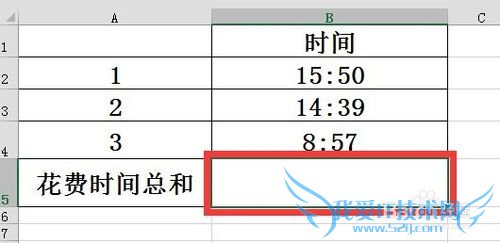
2、在单元格中输入"="号,此时下图所示的左上角就会出现求和函数“sum”。
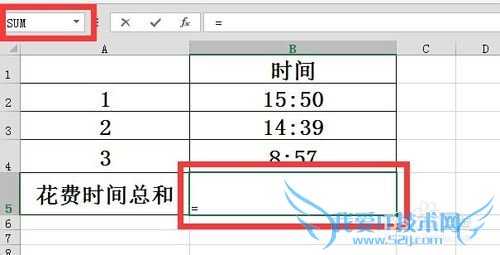
3、点击函数“sum”,此时就会弹出对话框,其中num1自动默认选择该单元格以上的数字,若不担心不准确的话,可以自行再点击框选一下求和区域。
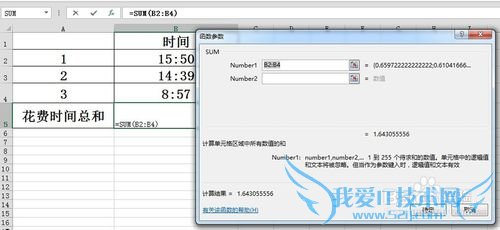
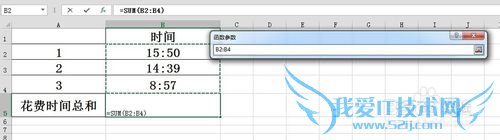
4、点击确定后,结果自动显示在选择的区域内,但是结果明显显示不准确,如下图所示。
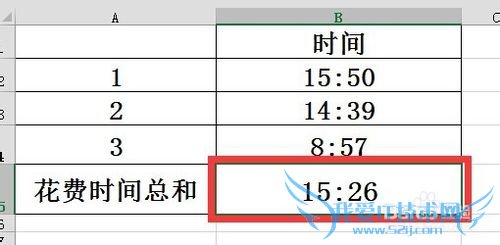
5、选中求和结果单元格,右键选择“设置单元格格式”,在对话框类型中输入[h]:mm,点击确定。

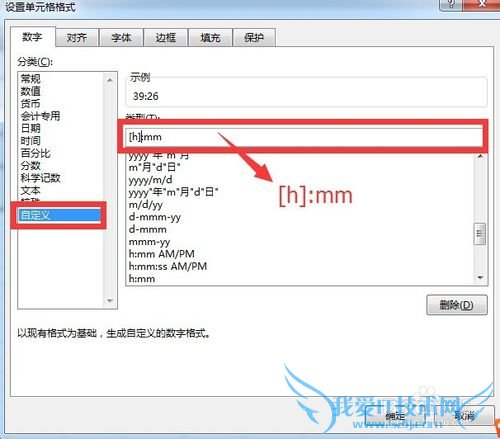
6、最后,可以看到结果恢复到正确显示状态。
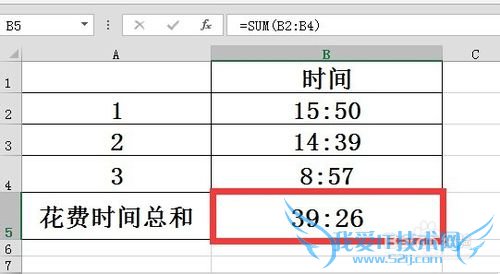 经验内容仅供参考,如果您需解决具体问题(尤其法律、医学等领域),建议您详细咨询相关领域专业人士。作者声明:本文系本人依照真实经历原创,未经许可,谢绝转载。
经验内容仅供参考,如果您需解决具体问题(尤其法律、医学等领域),建议您详细咨询相关领域专业人士。作者声明:本文系本人依照真实经历原创,未经许可,谢绝转载。
- 评论列表(网友评论仅供网友表达个人看法,并不表明本站同意其观点或证实其描述)
-
